Lenovo IdeaPad Y330 Bedienungsanleitung
Stöbern Sie online oder laden Sie Bedienungsanleitung nach Notebooks Lenovo IdeaPad Y330 herunter. Инструкция по эксплуатации Lenovo IdeaPad Y330 Benutzerhandbuch
- Seite / 143
- Inhaltsverzeichnis
- LESEZEICHEN



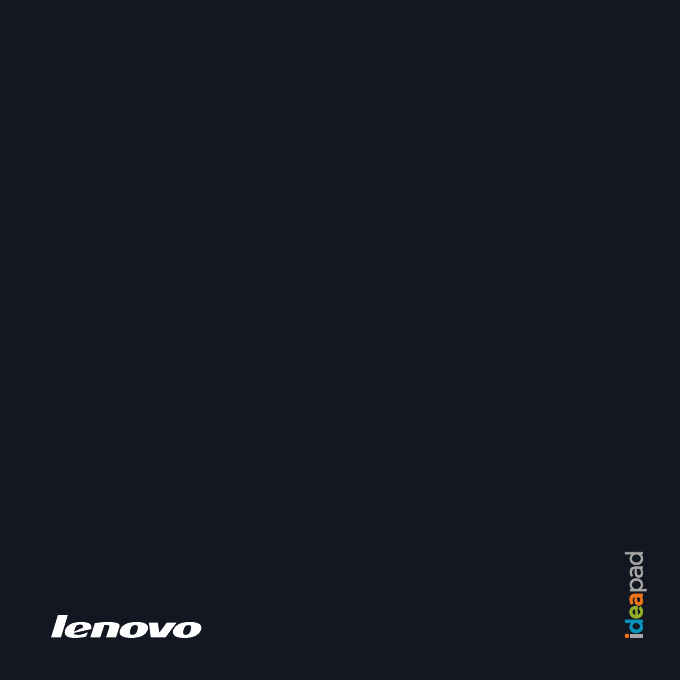
- IdeaPad Y330 1
- Содержание 7
- Выключение компьютера 22
- '& 23
- Bus)” на стр. 34 24
- Кнопка OneKey Rescue System 29
- - - - - - - - - - 30
- Установка карты памяти 32
- Извлечение карты памяти 32
- Использование порта модема 35
- Использование паролей 37
- Батарея компьютера 38
- Проверка состояния батареи 39
- Зарядка батареи 41
- Обращение с батареей 41
- - - - - - 43
- Express (нового типа) 45
- Установка карты PCI Express 46
- Подключение монитора VGA 47
- Подключение монитора DVI 48
- Включение связи Bluetooth 52
- Глава 4. Устранение неполадок 53
- Я забыл пароль 57
- На экране ничего нет 59
- Проблемы со звуком 62
- Неполадки батареи 62
- Батарея не заряжается 63
- Не работает жесткий диск 63
- Компьютер не отвечает 64
- - - - - - - - 70
- Обслуживание и модернизация 73
- Опасно! 74
- Внимание! 74
- Во избежание поражения током: 82
- Безопасность данных 91
- Другие важные рекомендации 92
- Очистка крышки компьютера 94
- 3 Дайте спирту высохнуть 95
- - - - - - - 96
- Информация по эргономике 97
- Проблемы со зрением? 99
- Использование личных данных 107
- Ограничение ответственности 108
- Разрешение споров 110
- Прочие права 111
- Area, EEA) 111
- 2 Обслуживание на месте 114
- Примечание 118
- Габариты 118
- Параметры 118
- Приложение D. Заявления 120
- Korea Class B 131
- Руководство 143
Inhaltsverzeichnis
Y330 User Guide V1.0 cover_RU_1-4LenovoIdeaPad Y330New World. New Thinking.TMwww.lenovo.com©Lenovo China 2007РуководствоРуководство пользователя,поль
1Глава 1. Общий обзор компьютераВид сверху - - - - - - - - - - - - - - - - - - - - - - - - - - - - - - - - - - - - - - - - - - - - - - - - - - - - -
91Глава 6. Инструкции по безопасности, эксплуатации и уходу Общие рекомендации по обслуживанию 1 Регулярно проверяйте, насколько заполнен жесткий дис
Глава 6. Инструкции по безопасности, эксплуатации и уходу92 Очищайте папки “Входящие”, “Исходящие” и “Уд а л е н н ые ” (Inbox, Sent и Trash) програм
93Глава 6. Инструкции по безопасности, эксплуатации и уходу Войдите в BIOS и загрузите параметры по умолчанию. Выключите компьютер и запустите восст
94Приложение A. Ограниченная гарантия LenovoНастоящая ограниченная гарантия Lenovo применима только к аппаратным продуктам Lenovo, приобретенным для л
95Приложение A. Ограниченная гарантия LenovoШТАТОВ ИЛИ ЮРИСДИКЦИЙ НЕ ДОПУСКАЕТ ОГРАНИЧЕНИЯ СРОКА ПОДРАЗУМЕВАЕМЫХ ГАРАНТИЙ; В ЭТОМ СЛУЧАЕ ВЫШЕПРИВЕДЕНН
Приложение A. Ограниченная гарантия Lenovo96Некоторые проблемы можно устранить при помощи компонентов, которые вы можете установить самостоятельно (к
97Приложение A. Ограниченная гарантия Lenovoустановленный взамен неисправного, переносится гарантия, которая распространялась на замененный элемент. П
Приложение A. Ограниченная гарантия Lenovo98 Использование личных данныхВ случае получения обслуживания в рамках данной гарантии компания Lenovo буде
99Приложение A. Ограниченная гарантия Lenovoтехническую и прочую поддержку, в частности, ответы на вопросы типа “Как это сделать?”, а также рекоменда
Приложение A. Ограниченная гарантия Lenovo100повреждения (включая смерть) или ущерба, причиненного недвижимому или личному имуществу, за которые Lenov
Глава 1. Общий обзор компьютера2Встроенная камера... 23Антенны беспроводной локал
101Приложение A. Ограниченная гарантия Lenovo Разрешение споровЕсли вы приобрели продукт в Камбодже, Индонезии, на Филиппинах, во Вьетнаме или в Шри-
Приложение A. Ограниченная гарантия Lenovo102 Прочие праваНАСТОЯЩАЯ ГАРАНТИЯ ДАЕТ ВАМ ОПРЕДЕЛЕННЫЕ ЮРИДИЧЕСКИЕ ПРАВА, И ВЫ МОЖЕТЕ ИМЕТЬ ДРУГИЕ ПРАВА,
103Приложение A. Ограниченная гарантия LenovoИнформация о гарантии - - - - - - - - - - - - - - - - - - - - - - - - - - - - - - - - - - - - - - - - -
Приложение A. Ограниченная гарантия Lenovo104Гарантийный срок в 3 года для комплектующих и 1 год для сборки означает, что Lenovo бесплатно предоставля
105Приложение A. Ограниченная гарантия Lenovoтечение 30 (тридцати) дней после получения нового CRU, предоставленного для замены, то поставщик услуг мо
Приложение A. Ограниченная гарантия Lenovo106Телефоны службы гарантийного обслуживания Lenovo - - - - - - - - - - - - - - - - - - - - - - - - - - - -
107Приложение A. Ограниченная гарантия Lenovo Мексика 01-800-92536686 Франция 0826-536-686 Южная Африка 0861-536-686 Австралия 1300 557 073 Новая
108Приложение B. Компоненты, заменяемые пользователем (Customer Replaceable Units, CRU)Компоненты, заменяемые пользователем (Customer Replaceable Unit
109Приложение C. Технические характеристики Технические характеристики - - - - - - - - - - - - - - - - - - - - - - - - - - - - - - - - - - - - - - -
Приложение C. Технические характеристики110Источник питания(адаптер питания) Входное напряжение адаптера питания: 100–240 В переменного тока, 50–60 Г
3Глава 1. Общий обзор компьютераВид слева - - - - - - - - - - - - - - - - - - - - - - - - - - - - - - - - - - - - - - - - - - - - - - - - - - - - - -
111Приложение D. ЗаявленияЗаявления - - - - - - - - - - - - - - - - - - - - - - - - - - - - - - - - - - - - - - - - - - - - - - - - - - - - - - - - -
Приложение D. Заявления112отказ от явных или предполагаемых гарантий для ряда сделок; в таком случае данное положение может к вам не относиться.В прив
113Приложение D. Заявлениядругих рабочих средах, могут заметно отличаться от приведенных. Возможно, что некоторые измерения были выполнены в системах
Приложение D. Заявления114Информация о беспроводной связи - - - - - - - - - - - - - - - - - - Взаимодействие беспроводных сетейКонтроллер беспровод
115Приложение D. Заявления Обмен обобщенными объектами (Generic Object Exchange) Передача обобщенных объектов (Generic Object Push) Передача файлов
Приложение D. Заявления116ученых, которые постоянно следят и анализируют результаты всесторонних научных исследований.В некоторых ситуациях или опреде
117Приложение D. ЗаявленияЗаявления об электромагнитном излучении - - - - - - - - - Следующая информация относится к компьютеру Lenovo IdeaPad Y330,
Приложение D. Заявления118по допустимому уровню электромагнитного излучения, следует использовать экранированные и заземленные кабели и разъемы. Подхо
119Приложение D. ЗаявленияЗаявление о соответствии промышленным стандартам Канады по электромагнитному излучению для оборудования класса BЭтот цифров
Приложение D. Заявления120verändert bzw. wenn Erweiterungskomponenten von Fremdherstellern ohne Empfehlung der Lenovo gesteckt/eingebaut werden.Deutsc
Глава 1. Общий обзор компьютера4Порт модема ... 26Разъем IEEE 1394...
121Приложение D. Заявления European Union Compliance Statement Class B ComplianceEuropean Union - Compliance to the Electromagnetic Compatibility Dir
Приложение D. Заявления122 Japanese VCCI Class B Statement Japan Compliance Statement for Power line HarmonicsA statement of compliance to the IEC 6
123Приложение D. ЗаявленияЗаявления о WEEE и утилизации - - - - - - - - - - - - - - - - - - - - - - - - - - - - - - - - - - Общее заявление по утил
Приложение D. Заявления124Заявления о WEEE Европейского Союза - - - - - - - - - - - - - - - - Знак WEEE (Waste Electrical and Electronic Equipment) д
125Приложение D. ЗаявленияЗаявления по утилизации для Японии - - - - - - - - - - - - - - - - - - - - - Сбор и утилизация вышедших из употребления к
Приложение D. Заявления126 Утилизация компонентов компьютеров LenovoВ некоторых компьютерах Lenovo, проданных в Японии, могут содержатся тяжелые мета
127Приложение D. ЗаявленияЗаявление для пользователей в США - - - - - - - - - - - - - - - - - - - - - - - Информация по перхлоратам для Калифорнии:Про
Приложение D. Заявления128 Переместите данные в Корзину и выберите пункт “Empty recycle bin” (Очистка корзины). Воспользуйтесь командой “Delete” (Уд
129Приложение D. ЗаявленияТоварные знаки - - - - - - - - - - - - - - - - - - - - - - - - - - - - - - - - - - - - - - - - - - - - - - - - - - - - - -
130Алфавитный указательBBluetoothвзаимодействие...114выключатель ...8, 17подключение...
5Глава 1. Общий обзор компьютераВид справа - - - - - - - - - - - - - - - - - - - - - - - - - - - - - - - - - - - - - - - - - - - - - - - - - - - - - -
131Алфавитный указательЖжесткий дискпроблемы ... 54Ззаявлениедля пользователей в США ... 127электромагнитное излуч
Алфавитный указатель132очисткадисплей ...87клавиатура...86крышка компьютера...
133Алфавитный указательУУниверсальный кард-ридер... 8универсальный кард-ридер... 23Устранение неполадок...
New World. New Thinking.TMwww.lenovo.com©Lenovo China 2007Руководство пользователя, версия 1.0P/N:147001855-1.1
Глава 1. Общий обзор компьютера6Порт USB 2.0... 34Разъем для карты PC
7Глава 1. Общий обзор компьютераВид спереди - - - - - - - - - - - - - - - - - - - - - - - - - - - - - - - - - - - - - - - - - - - - - - - - - - - - -
Глава 1. Общий обзор компьютера8Порт CIR... 23Индикаторы состо
9Глава 1. Общий обзор компьютераВид снизу - - - - - - - - - - - - - - - - - - - - - - - - - - - - - - - - - - - - - - - - - - - - - - - - - - - - - -
Глава 1. Общий обзор компьютера10Неавтоматическая защелка батареиНеавтоматическая защелка батареи предназначена для закрепления аккумулятора. Чтобы вс
Y330 User Guide V1.0 cover_RU_2-3Перед использованием этой информации и продукт, к которому она относится, обязательно прочтите следующее:ПримечаниеПО
11Глава 1. Общий обзор компьютера Отсек памяти (RAM)В отсек памяти можно установить дополнительный модуль памяти. BIOS автоматически определяет объем
Глава 1. Общий обзор компьютера12Вид сзади - - - - - - - - - - - - - - - - - - - - - - - - - - - - - - - - - - - - - - - - - - - - - - - - - - - - -
13Глава 2. Использование компьютераВыключение компьютера или переключение в спящий режим - - - - - - - - - - - - - - - - - - - - - - - - - - - - - -
Глава 2. Использование компьютера14Чтобы выключить компьютер, щелкните Пуск и в меню “Пуск” выберите пункт Завершение работы.Использование сенсорной п
15Глава 2. Использование компьютераПримечаниеМожно также подключить USB-мышь через разъем USB.Подробнее см. в разделе “Подключение устройства USB (Uni
Глава 2. Использование компьютера16 Комбинации функциональных клавишПри помощи функциональных клавиш можно быстро изменять рабочие функции. Чтобы исп
17Глава 2. Использование компьютераНиже описано действие всех функциональных клавиш.Fn + Esc: включение/выключение встроенной камеры.Fn + F1: переключ
Глава 2. Использование компьютера18Специальные клавиши и кнопки - - - - - - - - - - - - - - - - - - - - - - - - - - - - - - - - - - - На компьютере ес
19Глава 2. Использование компьютераИндуктивная сенсорная панель ( ~ )Отключение/включение звука.Вызов программы, определенной пользователем.Открытие о
Глава 2. Использование компьютера20 Кнопка OneKey Rescue SystemНажмите кнопку OneKey Rescue System для входа в главный интерфейс программы OneKey Res
Информация о моделях с маркировкой ENERGY STARENERGY STAR®- это совместная программа Агентства защиты окружающей среды (Environmental Protection Agenc
21Глава 2. Использование компьютераИспользование дисковода оптических дисков - - - - - - - - - - Данный компьютер оснащен дисководом оптических диско
Глава 2. Использование компьютера22Использование карт памяти - - - - - - - - - - - - - - - - - - - - - - - - - - - - - - - - - - - - - - - - - - - - -
23Глава 2. Использование компьютера Установка карты памятиАккуратно вставьте карту памяти в разъем универсального кард-ридера, при этом стрелка на ка
Глава 2. Использование компьютера24Подключение к Интернету - - - - - - - - - - - - - - - - - - - - - - - - - - - - - - - - - - - - - - - - - - - Комп
25Глава 2. Использование компьютераВнимание!Поскольку напряжение в телефонной сети выше, чем в локальной сети, не подключайте к порту локальной сети т
Глава 2. Использование компьютера26 Использование порта модемаПорт модема — это стандартный разъем RJ-11 для телефонного кабеля, через который устана
27Глава 2. Использование компьютераЗащита компьютера - - - - - - - - - - - - - - - - - - - - - - - - - - - - - - - - - - - - - - - - - - - - - - - -
Глава 2. Использование компьютера28 Использование программы VeriFaceTMVeriFace — это программа распознавания лица, которая делает цифровой снимок, оп
29Глава 2. Использование компьютераУстановка драйверов устройств - - - - - - - - - - - - - - - - - - - - - - - - - - - - - - - - - - - Совместимые др
Глава 2. Использование компьютера30Примечание В автономном режиме операционная система может работать медленнее. Проверка состояния батареиУзнать ост
Компания Lenovo придерживается политики эффективного использования энергии как неотъемлемой части повседневной работы. В рамках этой политики на компь
31Глава 2. Использование компьютераВнимание!Использование неподходящего кабеля питания может серьезно повредить компьютер.Чтобы использовать адаптер п
Глава 2. Использование компьютера32 Зарядка батареиЕсли при проверке состояния батареи выясняется, что заряд батареи низкий, необходимо зарядить бата
33Глава 2. Использование компьютера Храните батарею вдали от огня. Не подвергайте батарею воздействию влаги (в том числе дождя). Не пытайтесь разби
34Глава 3. Использование внешних устройствВ вашем компьютере имеется множество встроенных функций и возможностей подключения.Внимание! Не подключайте
35Глава 3. Использование внешних устройствВнимание! При использовании USB-устройства с высоким энергопотреблением (такого как USB-дисковод для оптичес
Глава 3. Использование внешних устройств36Подключение устройства PC Card - - - - - - - - - - - - - - - - - - - - - - - - - - - - - - - - Данный компь
37Глава 3. Использование внешних устройств Установка карты PCI ExpressАккуратно вставьте в разъем карту PCI Express лицевой стороной вверх. Вставьте
Глава 3. Использование внешних устройств38Подключение внешнего дисплея - - - - - - - - - - - - - - - - - - - - - - - - - - - - - - - - - - К компьюте
39Глава 3. Использование внешних устройствПодключение монитора DVIМонитор DVI подключается через порт HDMI. Чтобы подключить монитор DVI, подсоединит
Глава 3. Использование внешних устройств40Подключение наушников и аудиоустройств - - - - - - - - Данный компьютер оснащен одним гнездом для наушник
Пояснения относительно емкости жесткого дискаУважаемый пользователь!При работе с компьютером Вы можете обнаружить, что указанная номинальная емкость ж
41Глава 3. Использование внешних устройств Переключение между наушниками и устройством S/PDIF1 Правой кнопкой мыши щелкните значок "Звук" в
Глава 3. Использование внешних устройств42Подключение внешнего микрофона - - - - - - - - - - - - - - - - - - - - - - - - - - - Данный компьютер оснащ
43Глава 3. Использование внешних устройствПодключение устройства Bluetooth - - - - - - - - - - - - - - - - - - - - - - - - - - - - Данный компьютер с
44Глава 4. Устранение неполадокЧасто задаваемые вопросы - - - - - - - - - - - - - - - - - - - - - - - - - - - - - - - - - - - - - - - - - - - - - - -
45Глава 4. Устранение неполадокКомпьютер работает не так, как надо.См. соответствующие инструкции в главе 2.Где найти диски восстановления?К вашему ко
Глава 4. Устранение неполадок46Устранение неполадок - - - - - - - - - - - - - - - - - - - - - - - - - - - - - - - - - - - - - - - - - - - - - - - - -
47Глава 4. Устранение неполадок- Модуль памяти установлен правильно. Если эти требования выполнены, но на экране по-прежнему ничего нет, обратитесь
Глава 4. Устранение неполадок48 Проблемы с паролемЯ забыл пароль. Если вы забыли пароль пользователя, для его отмены потребуется доставить компьютер
49Глава 4. Устранение неполадок Проблемы спящего режима или режима гибернацииКомпьютер неожиданно переключается в спящий режим.Если процессор перегре
Глава 4. Устранение неполадок50 Если горит индикатор спящего режима, то компьютер находится в спящем режиме. Подсоедините к компьютеру адаптер питани
Если часть места на жестком диске занята для каких-либо целей, отображаемая в операционной системе емкость диска будет даже меньше X × 0,931 ГБ.II. Ча
51Глава 4. Устранение неполадокНа экране неразборчивое или искаженное изображение. Проверьте следующее: Драйвер дисплея установлен правильно. Разре
Глава 4. Устранение неполадок52На экране появляются непонятные символы.Проверьте, правильно ли установлена операционная система или приложение. Если о
53Глава 4. Устранение неполадок Проблемы со звукомВ динамике нет звука, даже когда включена большая громкость.Проверьте следующее: Функция выключени
Глава 4. Устранение неполадок54Компьютер не работает от полностью заряженной батареи.Возможно, сработало устройство защиты от перепадов напряжения в б
55Глава 4. Устранение неполадок Другие проблемы и неполадкиКомпьютер не отвечает. Чтобы выключить компьютер, держите кнопку включения нажатой в тече
56Глава 5. Получение консультаций и услугПолучение консультаций и услуг - - - - - - - - - - - - - - - - - - - - - - - - - - - - - - - - - - Если вам
57Глава 5. Получение консультаций и услугПолучение консультаций через Интернет - - - - - - - - - - - - - - - Последнюю информацию о компьютерах Lenovo
Глава 5. Получение консультаций и услуг58Технологические изменения: иногда после продажи продукта бывает необходимо внести в него изменения. Lenovo и
59Глава 5. Получение консультаций и услуг Тип и модель компьютера Серийные номера компьютера, монитора и прочих компонентов, а также свидетельство о
Глава 5. Получение консультаций и услуг60Получение помощи за пределами вашей страны - - - - - - - - - - - - - - - - - - - - - - - - - - - - - - - - -
iГлава 1. Общий обзор компьютера ... 1Вид сверху ... 1Вид слева...
61Глава 6. Инструкции по безопасности, эксплуатации и уходуВажная информация по технике безопасности - - - - - - - - Эта информация поможет вам безоп
Глава 6. Инструкции по безопасности, эксплуатации и уходу62 Состояния, требующие немедленных действийИзделие может получить повреждения в результате
63Глава 6. Инструкции по безопасности, эксплуатации и уходукоммуникационных линий до тех пор, пока вы не получите дальнейших указаний в Центре поддерж
Глава 6. Инструкции по безопасности, эксплуатации и уходу64 Обслуживание и модернизацияВнимание! Не пытайтесь самостоятельно выполнять обслуживание и
65Глава 6. Инструкции по безопасности, эксплуатации и уходуОпасно! Опасные движущиеся детали. Не дотрагивайтесь до них.Внимание! Перед заменой любого
Глава 6. Инструкции по безопасности, эксплуатации и уходу66Прокладывайте кабели питания и прочие кабели так, чтобы о них нельзя было споткнуться и что
67Глава 6. Инструкции по безопасности, эксплуатации и уходу Удлинители и подключенные устройстваОпасно! Удлинители, разрядники, источники бесперебой
Глава 6. Инструкции по безопасности, эксплуатации и уходу68Некоторые устройства снабжаются трехштырьковой вилкой. Такая вилка вставляется только в роз
69Глава 6. Инструкции по безопасности, эксплуатации и уходу Инструкции по работе с электроприборамиОпасно! Запрещается снимать крышку с блока питания
Глава 6. Инструкции по безопасности, эксплуатации и уходу70 Ремонтировать или разбирать батарейкуПри утилизации батареек соблюдайте правила, действую
iiСодержаниеПолучение консультаций и услуг... 56Получение консультаций через Интернет ...
71Глава 6. Инструкции по безопасности, эксплуатации и уходуКоличество тепла зависит от интенсивности работы компьютера и уровня зарядки батареи. При д
Глава 6. Инструкции по безопасности, эксплуатации и уходу72 Не работайте на компьютере, размещенном в нише, и не храните его там - это повышает опасн
73Глава 6. Инструкции по безопасности, эксплуатации и уходу Информация о технике безопасности при работе с электроприборамиОпасно! Существует опаснос
Глава 6. Инструкции по безопасности, эксплуатации и уходу74Подключение:1 Выключите все устройства.2 Сначала присоедините все провода к устройствам.3 П
75Глава 6. Инструкции по безопасности, эксплуатации и уходу Подтверждение соответствия требованиям к лазерному оборудованиюНекоторые модели персональ
Глава 6. Инструкции по безопасности, эксплуатации и уходу76В США на эти устройства имеются сертификаты, подтверждающие их соответствие требованиям под
77Глава 6. Инструкции по безопасности, эксплуатации и уходуИнструкции по обращению с жидкокристаллическим дисплеемВнимание! Информация о содержании р
Глава 6. Инструкции по безопасности, эксплуатации и уходу78Уход за компьютером - - - - - - - - - - - - - - - - - - - - - - - - - - - - - - - - - - -
79Глава 6. Инструкции по безопасности, эксплуатации и уходуприкладывайте излишние усилия при работе с кабелями — их можно повредить или порвать. Держ
Глава 6. Инструкции по безопасности, эксплуатации и уходу80рядом с прибором, вырабатывающим отрицательные ионы, обратите особое внимание на следующие
СодержаниеiiiY330 User Guide V1.0 RU.book Page iii Tuesday, August 26, 2008 1:32 PM
81Глава 6. Инструкции по безопасности, эксплуатации и уходуЕсли это невозможно, то расстелите на ровной гладкой поверхности антистатическую пленку, в
Глава 6. Инструкции по безопасности, эксплуатации и уходу82 При использовании компьютера вне помещения Если вы собираетесь работать с компьютером вн
83Глава 6. Инструкции по безопасности, эксплуатации и уходу Помните, что при обращении к сетевым ресурсам компьютер становится уязвимым для компьютер
Глава 6. Инструкции по безопасности, эксплуатации и уходу84Зарегистрируйте свой компьютер Lenovo через Интернет (см. веб-страницу: http://www.lenovo.
85Глава 6. Инструкции по безопасности, эксплуатации и уходу Очистка крышки компьютераВремя от времени компьютер нужно чистить, соблюдая следующие пра
Глава 6. Инструкции по безопасности, эксплуатации и уходу86 Очистка клавиатуры1 Смочите мягкую чистую ткань в изопропиловом спирте.2 Протрите верхние
87Глава 6. Инструкции по безопасности, эксплуатации и уходу Очистка дисплея 1 Аккуратно протрите дисплей сухой мягкой тканью, не оставляющей волокон.
Глава 6. Инструкции по безопасности, эксплуатации и уходу88 Информация по эргономике При работе в виртуальном офисе приходится приспосабливаться к ча
89Глава 6. Инструкции по безопасности, эксплуатации и уходуОбщие замечания о позе. Ниже приведены общие рекомендации о том, как занять правильную позу
Глава 6. Инструкции по безопасности, эксплуатации и уходу90 Что делать, если вы находитесь в пути? При работе на компьютере в пути или в необычной об
Weitere Dokumente für Notebooks Lenovo IdeaPad Y330


 (152 Seiten)
(152 Seiten)







Kommentare zu diesen Handbüchern